إنشاء تنسيق أرقام مخصص
أنشئ تنسيقا رقميا مخصصا وأنشئه لإظهار الأرقام كنسب مئوية وعملة وتواريخ والمزيد. لمعرفة المزيد حول كيفية تغيير رموز تنسيق الأرقام، راجع مراجعة إرشادات تخصيص تنسيق أرقام.

-
حدد البيانات الرقمية.
-
على علامة التبويب الصفحة الرئيسية ، في المجموعة رقم، حدد السهم الصغير لفتح مربع الحوار.
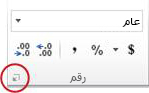
-
تحديد مخصص.
-
في القائمة نوع، حدد تنسيقا موجودا، أو اكتب تنسيقا جديدا في المربع.
-
لإضافة نص إلى تنسيق الأرقام:
-
اكتب ما تريده في علامات الاقتباس.
-
أضف مسافة لفصل الرقم والنص.
-
-
حدد موافق.
يوفر Excel العديد من الخيارات المتعلقة بعرض الأرقام بتنسيقات مختلفة كالنسب المئوية والعملات والتواريخ. إذا لم تتمكّن تنسيقات الأرقام المضمّنة من تلبية احتياجاتك، فقد ترغب في إنشاء تنسيق أرقام مخصص.
لا يمكنك إنشاء تنسيقات مخصصة في Excel للويب ولكن إذا كان لديك تطبيق Excel لسطح المكتب، فيمكنك النقر فوق الزر فتح في Excel لفتح المصنف وإنشائه. لمزيد من المعلومات، راجع إنشاء تنسيق أرقام مخصص.
هل تحتاج إلى مزيد من المساعدة؟
يمكنك دائماً الاستفسار من أحد الخبراء في مجتمع Excel التقني أو الحصول على الدعم في المجتمعات.










